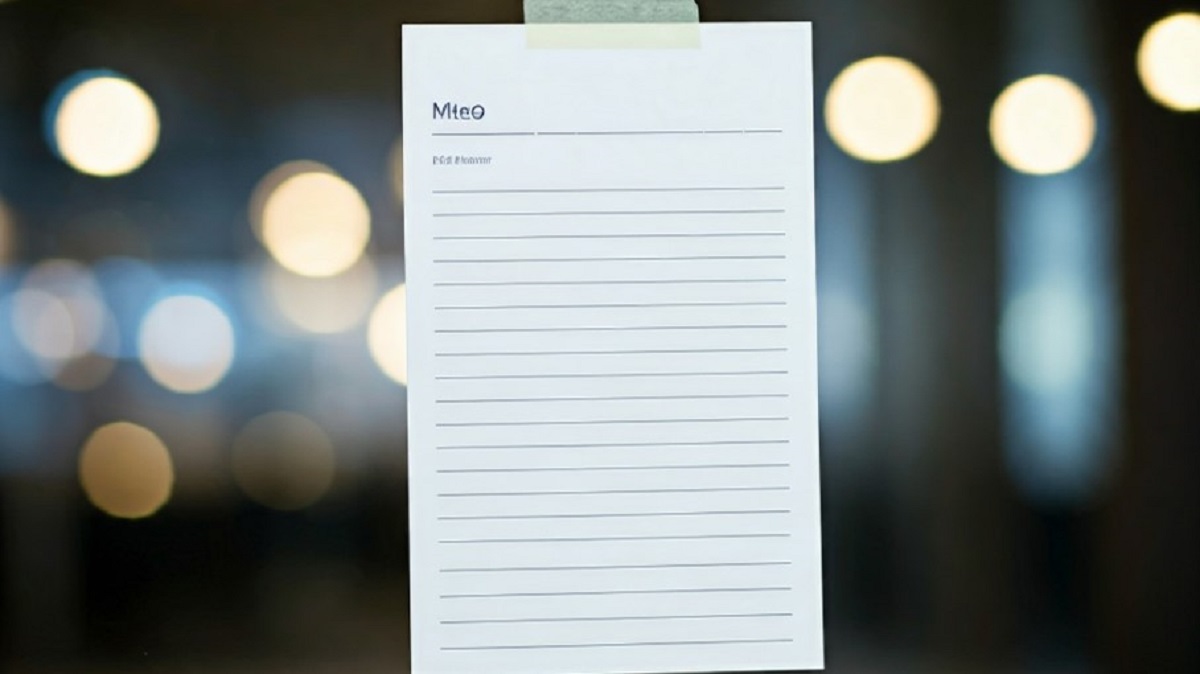
PCL XL エラーの解消方法について
PCL XL エラーが発生し、印刷ができない状況とのこと、お困りですね。このエラーは、主にプリンタードライバーや印刷データ、プリンター本体に起因することが考えられます。
エラー発生時の一般的な対処法
プリンタードライバーの更新
メーカーのウェブサイト: お使いのプリンターの機種名とOSを基に、最新のドライバーをダウンロードし、インストールしてください。
Windowsの更新: Windows Updateで、プリンター関連の更新が提供されていないか確認し、インストールします。
印刷設定の確認
印刷品質: 高画質モードなど、負荷の高い設定になっている場合は、標準設定に変更してみましょう。
用紙サイズ・種類: 設定が正しい用紙サイズ・種類に合っているか確認します。
両面印刷: 両面印刷設定になっている場合は、片面印刷に変更して試します。
印刷データの簡素化
画像の解像度: 画像の解像度を下げたり、画像サイズを縮小したりして、印刷データの容量を減らします。
フォント: 特殊なフォントを使用している場合は、標準フォントに変更します。
グラフィック: 複雑なグラフィックを簡素化したり、削除したりします。
プリンターの再起動
プリンターの電源を一旦切り、数分後に再度電源を入れてみましょう。
USBケーブルの接続確認
USBケーブルがしっかりと接続されているか確認し、別のUSBポートに接続してみます。
他のアプリケーションで印刷
異なるアプリケーションから同じデータを印刷し、問題が再現するか確認します。特定のアプリケーションとの相性問題が考えられます。
それでも解決しない場合
プリンター本体のトラブル
プリンターの電源ランプが点滅したり、エラー表示が出たりしている場合は、プリンター本体に何らかの問題が発生している可能性があります。
プリンターの取扱説明書を参照するか、メーカーに問い合わせてください。
ネットワーク環境
ネットワーク接続で印刷している場合は、ネットワーク環境に問題がある可能性があります。ルーターの再起動や、ネットワークケーブルの接続状態を確認してください。
Windowsの更新の影響
特定のWindowsアップデート後にエラーが発生した場合、そのアップデートとの相性が悪い可能性があります。Windows Updateの履歴を確認し、問題が発生したアップデートをロールバックできるか確認してください。
ご自身で解決できない場合は、プリンターメーカーのサポートセンターに問い合わせることをおすすめします。
【キーワード】
PCL XLエラー, 印刷できない, プリンター, ドライバー, Windows, 解決方法, トラブルシューティング
【関連語】
エラーコード, 印刷設定, ネットワーク, USB, 再起動
この情報は一般的な情報であり、個々の状況に合わせて判断する必要があります。
この情報に基づいて行われた行為について、いかなる責任も負いかねます。

